- Android 版「Gmail」のダークモード設定をご紹介
- 条件①:Android 10
- 条件②:アプリバージョン v2019.09.15.270135155 以降
今回の記事では、Google メースサービス「Gmail」の Android 版アプリにおけるダークモード設定をご紹介いたします。
Android 版「Gmail」アプリ、2019 年 9 ~ 10 月にかけて、順次ダークモード設定が提供開始されました。これは OS バージョンが Android 10 以降のデバイス対象で、基本的には Android システムのテーマ設定に依存します。
そのため「Gmail」アプリでダークモードが利用できるようになった場合に Android のテーマ設定を[ダーク]にしていれば、「Gmail」アプリも自動でダークモードになります。また、アプリ内からテーマ設定を変更することも可能。
Android のテーマ設定をダークモードにしていても、「Gmail」アプリはライトモードにすることもできます。
「Gmai」のダークモード設定
Android 版「Gmai」アプリのダークモード設定は、「Gmail」のメニューを表示して、[設定]→[全般設定]とタッチして移動します。
ダークモードを利用できる場合、表示される[全般設定]ページ一番上に[テーマ]の設定項目が教示されます。
この[テーマ]から、ダークモードとライトモードの切り替えが可能。実際には、[ライトテーマ][ダークテーマ][システムのデフォルト]から選択可能です。
これまで[ライトモード]が基本となっていた「Gmail」アプリがダークモードに切り替わると、一気に見た目が変わるので新鮮ですね。ちなみに Android 版「Gmail」アプリのダークモードは OS バージョンが Android 10 以降が条件ですが、アプリバージョンも最新(v2019.09.15.270135155 以降)にしておく必要があります。


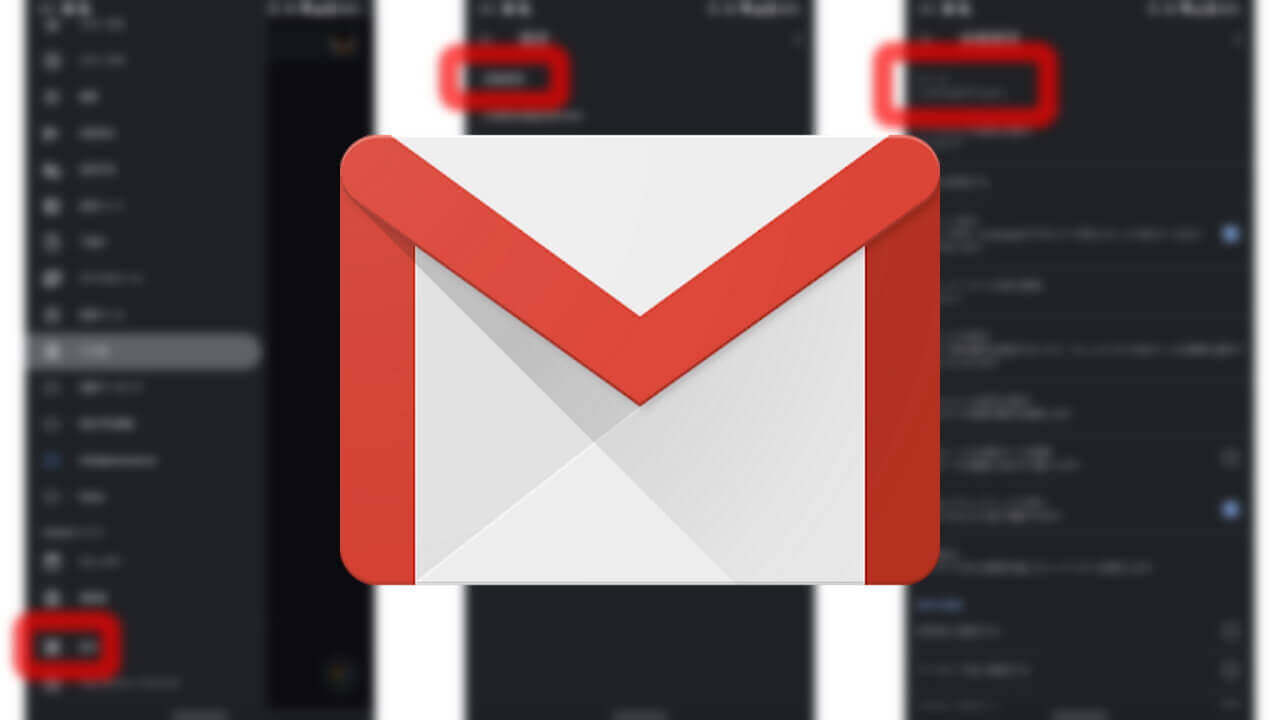
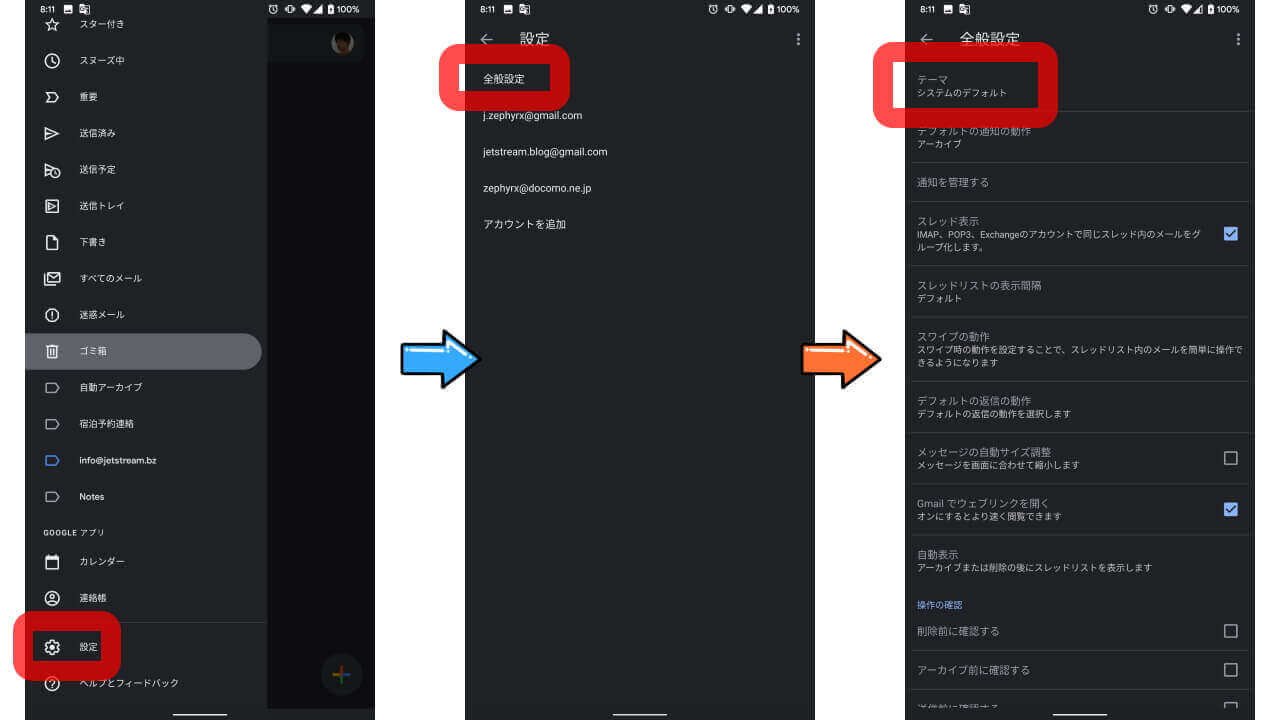
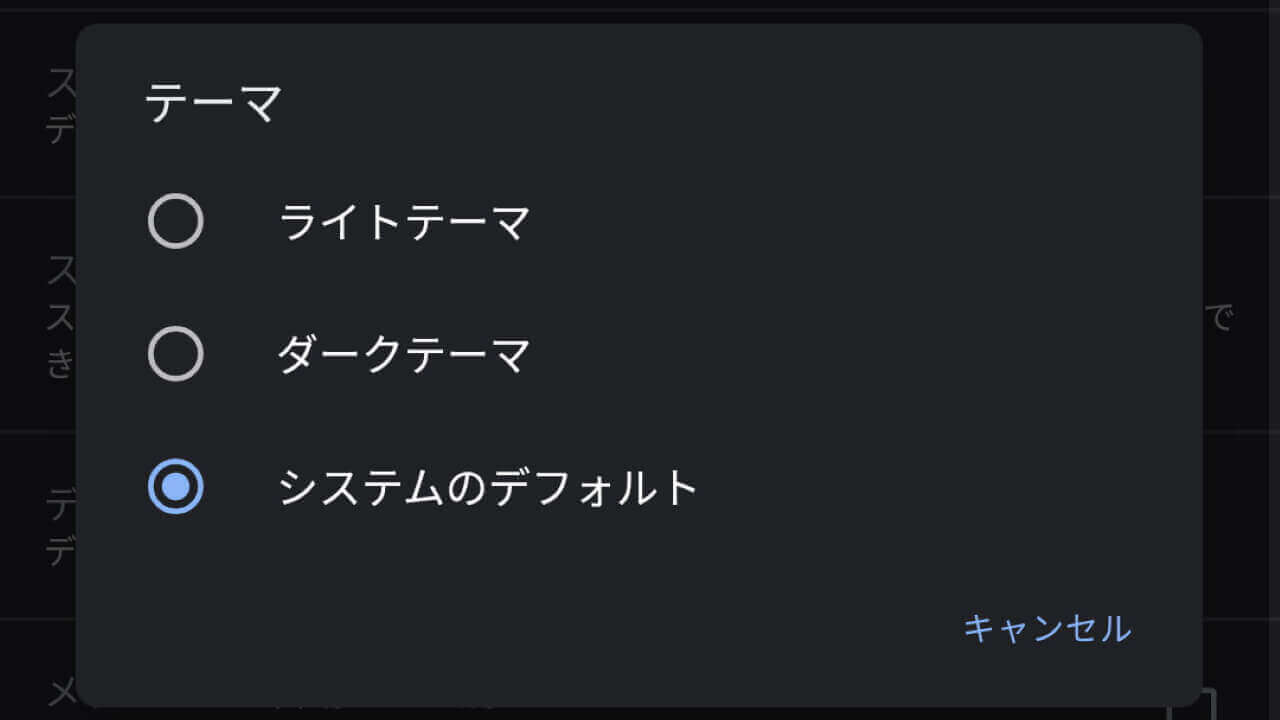

自分はDigital Wellbeingのおやすみモードでグレースケールにしていますが
出来ればダークモードも連動して欲しいです